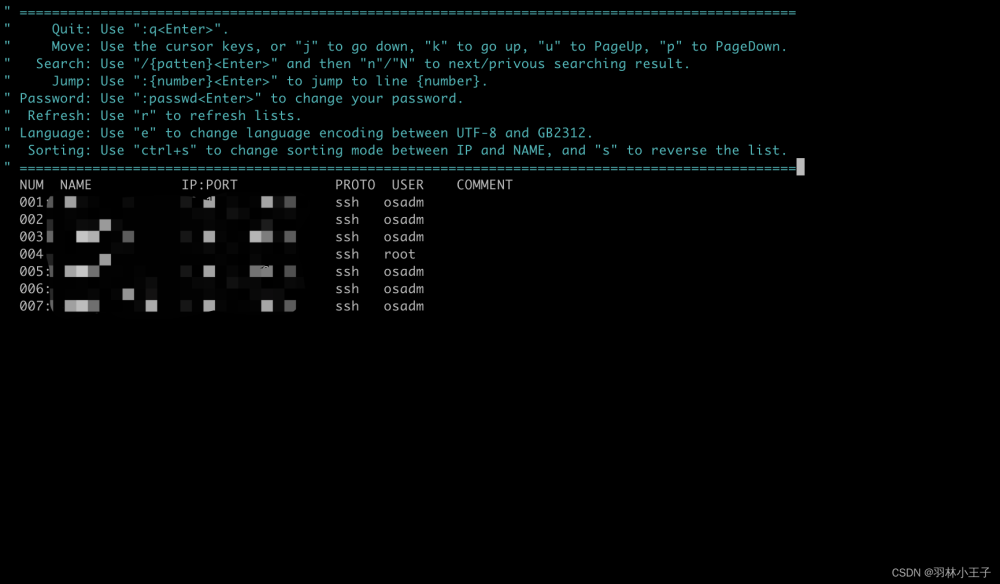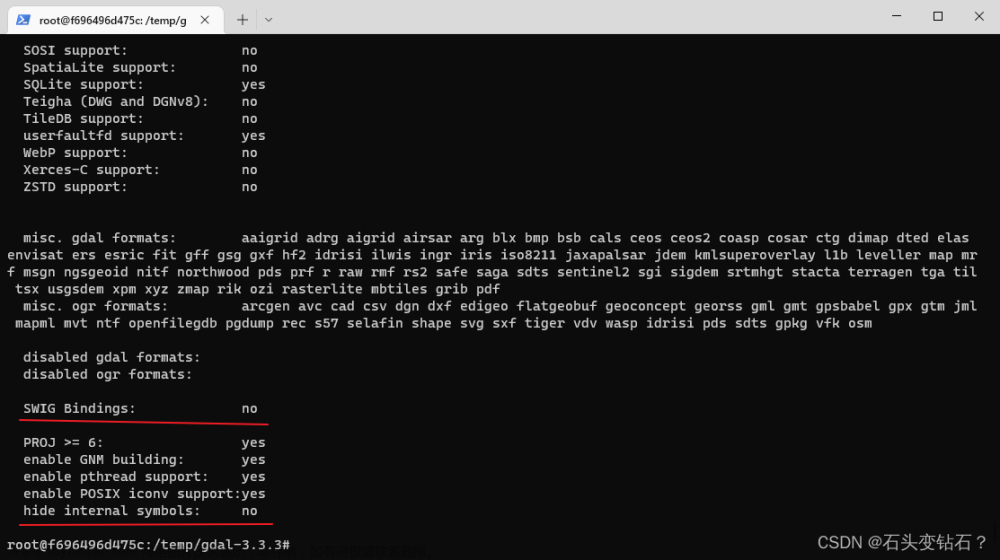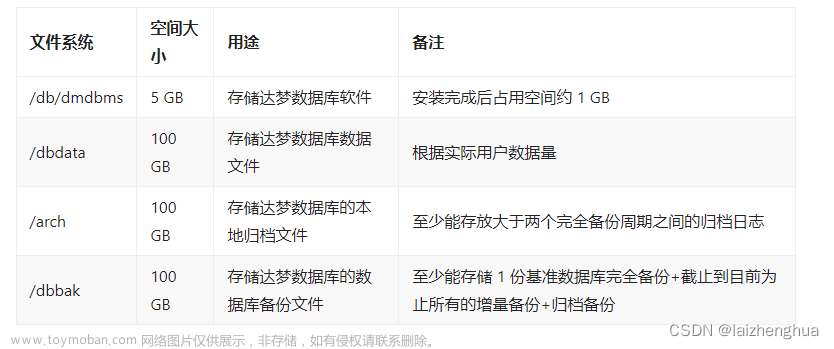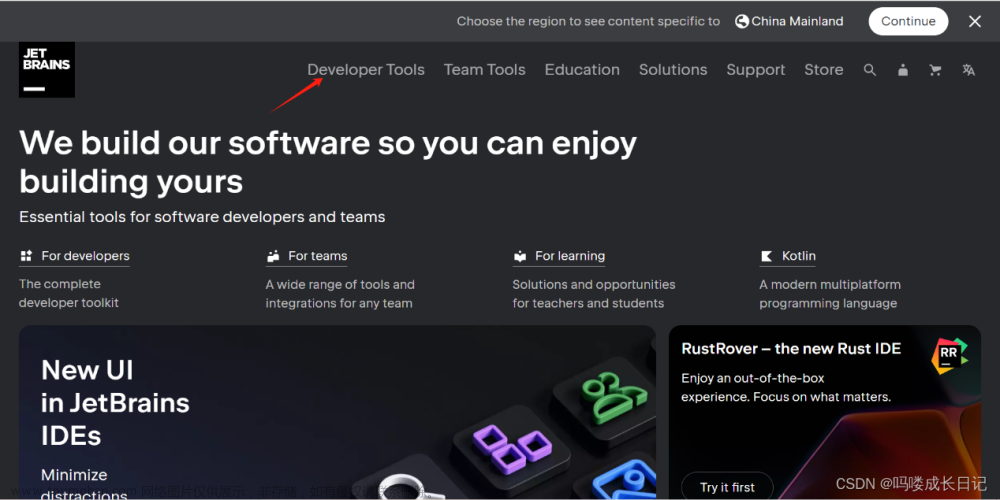Linux通常都附带Python环境,但是Linux附带的大多数Python都是2.7.5版本。如果我们想使用Python3或者Anaconda3,最好安装一个新的Python3环境,但不要尝试删除Python2,避免引起不必要的麻烦(注意安装过程中使用root用户进行安装可以省略"sudo")
一、Linux下Python3.xx安装
-
下载python安装包
-
替换yum为清华源(可以复制直接运行)
对于 CentOS 7
# 对于 CentOS 7 sudo sed -e 's|^mirrorlist=|#mirrorlist=|g' \ -e 's|^#baseurl=http://mirror.centos.org/centos|baseurl=https://mirrors.tuna.tsinghua.edu.cn/centos|g' \ -i.bak \ /etc/yum.repos.d/CentOS-*.repo对于 CentOS 8
sudo sed -e 's|^mirrorlist=|#mirrorlist=|g' \ -e 's|^#baseurl=http://mirror.centos.org/$contentdir|baseurl=https://mirrors.tuna.tsinghua.edu.cn/centos|g' \ -i.bak \ /etc/yum.repos.d/CentOS-*.repo -
更新软件包缓存
sudo yum makecache -
在Linux的系统目录下创建一个
soft和data目录sudo mkdir /opt/soft sudo mkdir /opt/data -
上传
Python的压缩包到soft目录 -
解压
Python压缩文件tar -zxvf Python-xx.xx.tgz -C /opt/data -
创建
python安装路径sudo mkdir /usr/local/python3 -
绑定安装路径
(注意此命令在Python源代码解压目录下执行)./configure --prefix=/usr/local/python3[安装路径] -
编译并安装
sudo make && sudo make install -
为python命令添加软链接(相当于设置桌面快捷方式)
# 添加python3软链接到/usr/bin/python3 sudo ln -s /usr/local/python3/bin/python3 /usr/local/bin/python3 # 添加pip3软链接/usr/bin/pip3 sudo ln -s /usr/local/python3/bin/pip3 /usr/local/bin/pip3 -
修改系统环境变量
sudo vi ~/.bash_profile或
sudo vi /etc/profile.d/my_env.sh在最后追加
export PYTHON_HOME=/usr/local/python3 export PATH=$PYTHON_HOME/bin:$PATH -
更新系统环境变量
sudo source ~/.bash_profile或
sudo source /etc/profile -
查看是否安装成功
python3 -V 或 python3 -version
二、Linux下Anaconda3安装
-
下载Anaconda3安装包https://www.anaconda.com/download/#linux

-
替换yum为清华源(可以复制直接运行)[在安装python时了替换yum为清华源,这里就不需要替换了]
对于 CentOS 7
# 对于 CentOS 7 sudo sed -e 's|^mirrorlist=|#mirrorlist=|g' \ -e 's|^#baseurl=http://mirror.centos.org/centos|baseurl=https://mirrors.tuna.tsinghua.edu.cn/centos|g' \ -i.bak \ /etc/yum.repos.d/CentOS-*.repo对于 CentOS 8
sudo sed -e 's|^mirrorlist=|#mirrorlist=|g' \ -e 's|^#baseurl=http://mirror.centos.org/$contentdir|baseurl=https://mirrors.tuna.tsinghua.edu.cn/centos|g' \ -i.bak \ /etc/yum.repos.d/CentOS-*.repo -
更新软件包缓存
sudo yum makecache -
上传
Anaconda3的压缩包到soft目录 -
切换到
soft目录下cd /opt/soft -
开始安装
bash Anaconda3-2020.02-Linux-x86_64.sh
一直回车然后到底部,然后输入yes —> 回车

回车即是默认文件夹,也可以自己选择文件夹安装,比如:[/root/anaconda3] >>> /etc/anaconda3

尽量选择自定义的文件,这是在root权限下安装的
非root权限下的用户想要使用的话,尽量在非root文件夹,这样后来安装不用su权限了(需要一些时间)
-
修改系统环境变量
sudo vi ~/.bash_profile或
sudo vi /etc/profile.d/my_env.sh在最后追加
export ANACONDA_HOME=~/anaconda3/bin export PATH=$ANACONDA_HOME/bin:$PATH -
更新系统环境变量
sudo source ~/.bash_profile或
sudo source /etc/profile -
测试是否安装成功
python3 -V 或 python3 -version && conda -v 或 conda -version
可能会出现以下问题(或其他问题,欢迎留言)
Q:使用pip安装python库超时,报错pip._vendor.urllib3.exceptions.ReadTimeoutError
A:pip --default-timeout=100 install -U 库名
Q:正确升级pip3的姿势
A:pip3 install --upgrade pip
Q:安装的库无法使用其指令,提示xxx: 未找到命令(需要添加软连接)文章来源:https://www.toymoban.com/news/detail-696456.html
A:ln -s /usr/local/python3.6/bin/xxx /usr/bin/xxx文章来源地址https://www.toymoban.com/news/detail-696456.html
到了这里,关于Linux下Python环境安装的文章就介绍完了。如果您还想了解更多内容,请在右上角搜索TOY模板网以前的文章或继续浏览下面的相关文章,希望大家以后多多支持TOY模板网!